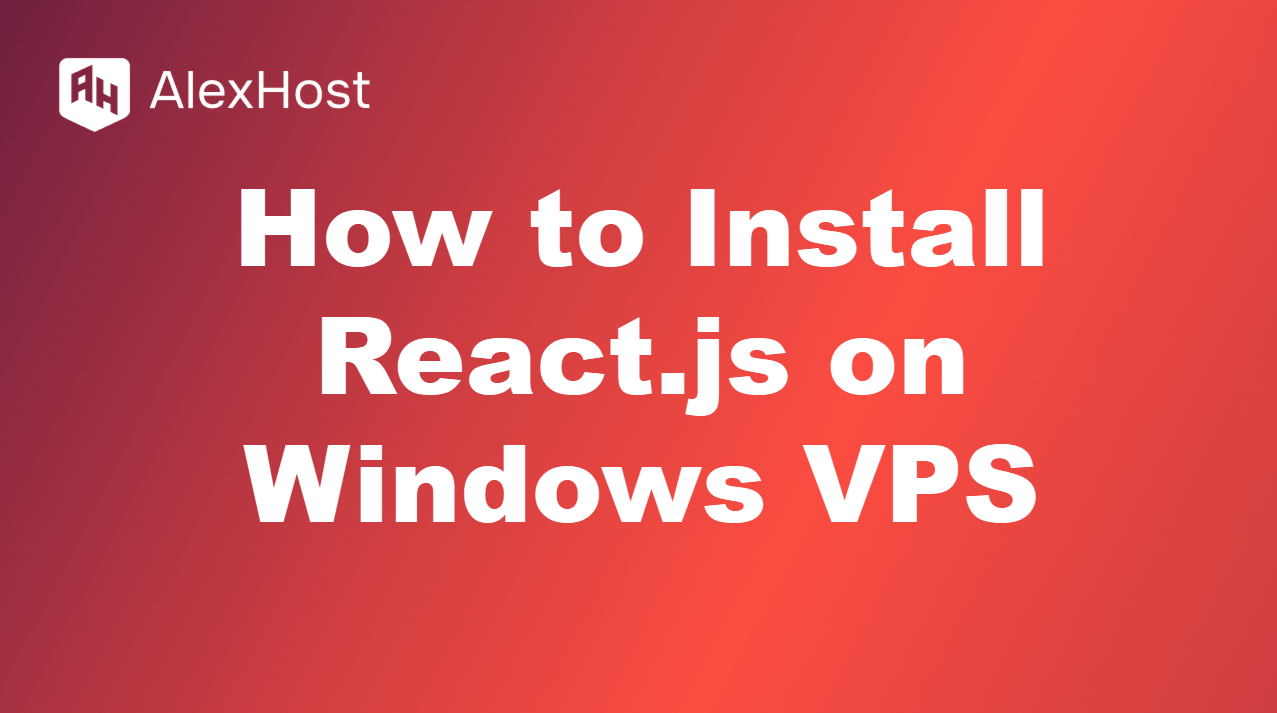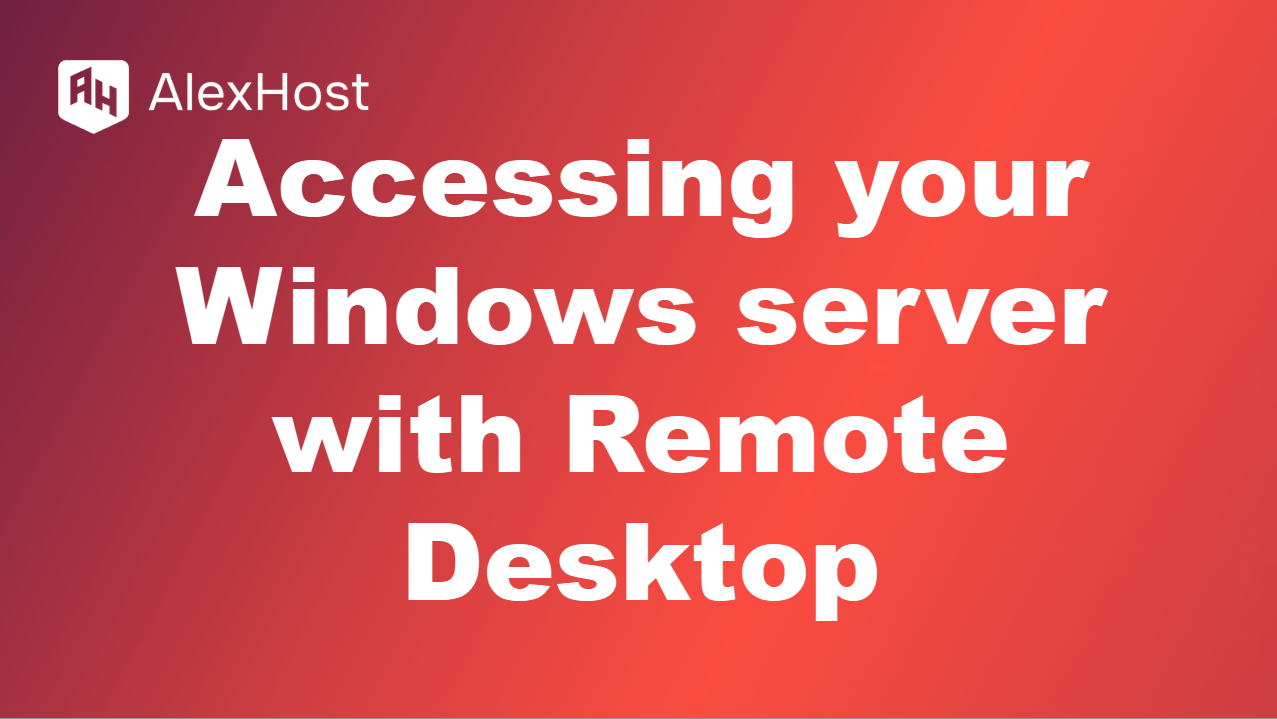Как да инсталираме Chocolatey на Windows Server
Chocolatey е мощен мениджър на пакети за Windows, предназначен да улесни и направи ефективно управлението на софтуер. Той ви позволява да инсталирате, актуализирате и управлявате хиляди софтуерни пакети от централно хранилище само с няколко команди. Независимо дали управлявате Windows-базиран сървър или настолен компютър, Chocolatey е основен инструмент за автоматизиране на инсталирането на софтуер, особено на Windows сървъри, хоствани от AlexHost.
В това ръководство ще ви преведем стъпка по стъпка през процеса на инсталиране на Chocolatey на вашия Windows сървър или локална машина.
Защо да използвате Chocolatey?
Chocolatey опростява процеса на управление на софтуера, като:
- Автоматизира инсталирането на софтуер с една команда.
- Поддържане на софтуера в актуално състояние с минимални усилия.
- Предоставяне на достъп до над 9000 пакета за широк набор от инструменти и приложения.
- Оптимизиране на процеса на управление на софтуер в множество системи.
При управление на сървъри с AlexHost, Chocolatey може да спести време и да намали сложността на инсталирането и поддръжката на софтуера.
Стъпка 1: Уверете се, че имате администраторски права
За да инсталирате Chocolatey, трябва да стартирате инсталацията като администратор. Това гарантира, че Chocolatey има необходимите права за инсталиране на пакети и извършване на промени в цялата система.
- Отворете PowerShell като администратор:
- Натиснете Win X и изберете Windows PowerShell (Admin) или потърсете PowerShell в менюто Start, щракнете с десния бутон на мишката върху него и изберете Run as Administrator.
Уверете се, че в заглавието на прозореца на PowerShell е изписано Administrator, което означава, че той има повишени права.
Стъпка 2: Задайте политика за изпълнение на PowerShell
Chocolatey изисква възможност за изпълнение на скриптове във вашата система. За да направите това, трябва да зададете политиката за изпълнение на PowerShell.
В прозореца Administrator PowerShell въведете следната команда:
Set-ExecutionPolicy Bypass -Scope Process- Натиснете Enter. Възможно е да бъдете подканени да потвърдите промяната; ако това е така, въведете Y и натиснете отново Enter.
Тази команда позволява на инсталационния скрипт да се изпълни, без да се променя политиката за цялата система.
Стъпка 3: Инсталиране на Chocolatey
След като политиката за изпълнение е зададена, можете да инсталирате Chocolatey, като изпълните проста команда в PowerShell.
Копирайте и поставете следния скрипт в прозореца на PowerShell:
Set-ExecutionPolicy Bypass -Scope Process -Force; ` [System.Net.ServicePointManager]::SecurityProtocol = ` [System.Net.ServicePointManager]::SecurityProtocol -bor 3072; ` iex ((New-Object System.Net.WebClient).DownloadString('https://community.chocolatey.org/install.ps1'))- Натиснете Enter, за да изпълните командата.
Скриптът ще изтегли и инсталира Chocolatey на вашата система. Процесът обикновено отнема няколко минути в зависимост от интернет връзката на вашия сървър.
Стъпка 4: Проверка на инсталацията
След приключване на инсталацията можете да проверите дали Chocolatey е инсталиран правилно, като проверите версията.
В същия прозорец на PowerShell въведете следната команда:
choco --version- Натиснете Enter. Ако Chocolatey е бил инсталиран успешно, тази команда ще върне номера на инсталираната версия.
Стъпка 5: Инсталиране на софтуер с Chocolatey
Сега, след като Chocolatey е инсталиран, можете да го използвате, за да инсталирате софтуер на вашия Windows сървър. Например, за да инсталирате Git, просто изпълнете следната команда:
choco install git -yФлагът -y автоматично се съгласява с всички подкани, което прави процеса безпроблемен.
Можете да търсите други софтуерни пакети, като използвате следната команда:
choco search <package-name>Например, за да потърсите Node.js:
choco search nodejsТази команда ще покаже списък на свързаните пакети, налични за инсталиране.
Стъпка 6: Поддържайте софтуера си актуализиран
Едно от най-големите предимства на Chocolatey е, че опростява актуализирането на софтуера във вашата система. За да актуализирате всички инсталирани пакети, изпълнете следната команда:
choco upgrade all -yТова ще гарантира, че всички инсталирани пакети са актуални.
Заключение
Chocolatey е задължителен инструмент за системните администратори, особено когато управляват сървъри с Windows от AlexHost. Той автоматизира процеса на инсталиране и актуализиране на софтуер, като спестява време и усилия. Следвайки това ръководство стъпка по стъпка, вие успешно сте инсталирали Chocolatey на вашия Windows сървър и сега можете да управлявате софтуерни пакети с лекота. За по-ефективно и мощно управление на сървъра Chocolatey е ценно допълнение към вашия инструментариум.